© 2025, Файзуллина Айгуль Гинатулловна 274 0


СДЕЛАЙТЕ СВОИ УРОКИ ЕЩЁ ЭФФЕКТИВНЕЕ, А ЖИЗНЬ СВОБОДНЕЕ
Благодаря готовым учебным материалам для работы в классе и дистанционно
Скидки до 50 % на комплекты
только до
Готовые ключевые этапы урока всегда будут у вас под рукой
Организационный момент
Проверка знаний
Объяснение материала
Закрепление изученного
Итоги урока

Отчет о практической подготовке при проведении производственной практики (преддипломной)
В современном мире бизнес все сильнее зависит от информационных технологий. Практически ни одна компания не может обойтись без специализированного программного обеспечения для достижения своих целей. Внедрение ИТ-решений позволяет организациям выходить на новый уровень развития и повышать привлекательность для клиентов.
Процесс разработки программного продукта
Создание программного обеспечения — сложный и многоэтапный проект, требующий ответственного подхода. Ключевые стадии разработки включают:
-
анализ требований и подготовку технического задания;
-
проектирование архитектуры и разработку интерфейса;
-
непосредственное написание кода;
-
тестирование и отладку;
-
дальнейшее сопровождение и поддержку. Пренебрежение любым из этих этапов может привести к срыву сроков или даже провалу всего проекта.
Цели и задачи производственной (преддипломной) практики
Основная цель практики — закрепление теоретических знаний, полученных в процессе обучения, и приобретение профессиональных навыков в реальных рабочих условиях.
Задачи практики:
-
Изучить правила техники безопасности на предприятии.
-
Ознакомиться с организационной структурой компании, ИТ-инфраструктурой, сетевыми решениями и используемым программным обеспечением.
-
Исследовать инструменты разработки программных модулей.
-
Подготовить технологическую документацию в соответствии с требованиями.
-
Реализовать программный модуль в рамках поставленной задачи.
-
Разработать тестовые сценарии, провести отладку и проверку работоспособности продукта.
-
Составить руководство для пользователей.
-
Обеспечить защиту данных в информационной системе.
-
Оформить отчетную документацию (путевку, дневник практики, характеристику, аттестационный лист и итоговый отчет).
Просмотр содержимого документа
«Отчет о практической подготовке при проведении производственной практики (преддипломной)»
МИНИСТЕРСТВО НАУКИ И ВЫСШЕГО ОБРАЗОВАНИЯ РОССИЙСКОЙ ФЕДЕРАЦИИ
НАБЕРЕЖНОЧЕЛНИНСКИЙ ИНСТИТУТ (ФИЛИАЛ) ФЕДЕРАЛЬНОГО ГОСУДАРСТВЕННОГО АВТОНОМНОГО ОБРАЗОВАТЕЛЬНОГО УЧРЕЖДЕНИЯ
ВЫСШЕГО ОБРАЗОВАНИЯ
«КАЗАНСКИЙ (ПРИВОЛЖСКИЙ) ФЕДЕРАЛЬНЫЙ УНИВЕРСИТЕТ»
ИНЖЕНЕРНО-ЭКОНОМИЧЕСКИЙ КОЛЛЕДЖ
Специальность: 09.02.03 «Программирование в компьютерных системах»
ОТЧЕТ О ПРАКТИЧЕСКОЙ ПОДГОТОВКЕ
ПРИ ПРОВЕДЕНИИ
ПРОИЗВОДСТВЕННОЙ ПРАКТИКИ (ПРЕДДИПЛОМНОЙ)
(наименование практики)
НАСОВРЕМЕННЫЙ ЖУРНАЛИСТ: ТВОРЧЕСКАЯ МОДЕЛЬ
Набережные Челны – 2023 г.
СодержаниеВВЕДЕНИЕ 3
1 Первичный инструктаж по технике безопасности, охране труда и пожарной безопасности. Ознакомление с внутренним трудовым распорядком организации 5
2 Экономико-организационная характеристика и информационная инфраструктура предприятия 8
3 Обзор и обоснование инструментальных средств разработки программных модулей и проектных решений по видам программного обеспечения 11
4 Разработка технологической документации и спецификации отдельных компонент программного обеспечения 16
5 Разработка программного модуля программного обеспечения 20
6 Разработка тестовых наборов и сценариев, выполнение отладки программного продукта 29
7 Описание программного продукта 32
8 Разработка руководства пользователя программным продуктом 33
9 Система защиты информации в информационной системе 44
ЗАКЛЮЧЕНИЕ 46
СПИСОК ИСПОЛЬЗОВАННЫХ ИСТОЧНИКОВ И ЛИТЕРАТУРЫ 47
Постепенно бизнес по всем мире становится все более зависимым от информационных технологий. Ни одна компания не может избежать использования того или иного программного обеспечения для того, чтобы реализовать выполнение своих целей и задач. Возникновение программного обеспечения у компании позволяет шагнуть ей на новый уровень и привлечь больше внимания со стороны клиентов.
Создание программного продукта – большой проект, к осуществлению которого необходимо подойти ответственно. В его разработку входят несколько этапов. Вот основные из них: анализ и составление технического задания, проектирование и разработка дизайна, написание кода программного продукта, тестирование, техническая поддержка. Если безответственно подойти хотя бы к одному из этих этапов, то проект может потерпеть неудачу и не будет полностью реализован.
Целью производственной (преддипломной) практики является закрепление и усвоение полученных в период теоретического обучения знаний, а также усвоение профессиональных компетенций.
К задачам практики относятся:
Пройти инструктаж по технике безопасности;
Ознакомиться со структурой и инфраструктурой предприятия, архитектурой компьютерной сети и перечнем применяемых программных средств;
Проанализировать инструментальные средства разработки программных модулей;
Разработать технологическую документацию;
Разработать программный модуль;
Разработать тестовые наборы и сценарии, а также выполнить отладку программного продукта;
Разработать руководство пользователя;
Разработать систему защиты информации в информационной системе;
Оформить документы по практике: путевку студента-практиканта, дневник, характеристику, аттестационный лист, отчет.
Производственная (преддипломная) практика проходила в Обществе с ограниченной ответственностью «ЛИСТ» в период с 20.04.2023 по 17.05.2023 г.
Все большее и большее время человек проводит за компьютером, поэтому соблюдать несколько необходимых правил по эксплуатации персонального компьютера очень важно.
Работу за компьютером всегда стоит начинать с порядка на рабочем столе. Прежде всего необходимо убрать все ненужное: от мусора до письменных принадлежностей, пользование которыми не планируется во время работы. Также стоит учесть, что компьютер следует расположить так, чтобы на монитор не падали прямые солнечные лучи во избежание возгорания или поломки.
Перед началом работы необходимо включить выключатель сетевого фильтра, включить монитор в случае, если он выключен, компьютер и дождаться загрузки операционной системы. Завершающим этапом, после которого можно перейти к использованию компьютера, является вход в систему, введя соответствующие логин и пароль.
Ряд действий, от выполнения которых необходимо воздержаться при эксплуатации персонального компьютера:
Загораживать вентиляционные отверстия системного блока компьютера;
Ставить емкости с жидкостью в непосредственной близости к компьютеру;
Протирать компьютер и подключенные периферийные устройства мокрой тряпкой;
Ударять или резко встряхивать компьютер;
Самостоятельно разбирать компьютер и все его комплектующие;
Подвергать механическим воздействиям компьютерные провода (например, ставить на них мебель, сильно перегибать, прикреплять скрепками, дергать, завязывать узлом);
Подвергать компьютер и периферийные устройства физическим, термическим и химическим воздействиям.
Перед завершением работы нужно закрыть все открытые программы, сохранить изменения, и только потом, используя меню «Пуск», завершить работу. После полного завершения работы системы следует выключить сетевой фильтр.
Группа компаний «ЛИСТ» — официальный партнер фирмы «1С» г. Москва — успешно работает на рынке информационных технологий с 1999 года.
Основная специализация компании: комплексная автоматизация всех видов учета на базе программных продуктов экономического назначения, созданных на технологической платформе «1С:Предприятие».
Группа компаний «ЛИСТ» обеспечивает:
Помощь в выборе оптимальных для Заказчика программных продуктов «1С:Предприятие», а также аппаратного обеспечения, поставку и установку программных продуктов на компьютерах и серверах Заказчика.
Настройку программного обеспечения «1С: Предприятие» под конкретного пользователя.
Внедрение программного обеспечения «1С: Предприятие», в т.ч. по проектной технологии (от обследования предприятий до промышленной эксплуатации программных продуктов).
Сопровождение пользователей программ «1С: Предприятие» (обновление релизов программ и конфигураций, информационно-технологическое сопровождение, разработка отчетных форм, доработка конфигураций, консультирование пользователей).
Консалтинговые услуги по бухгалтерскому и налоговому учету.
Сертифицированное обучение работе с программными продуктами «1С:Предприятие» на базе оборудованного учебного центра Группы компаний «ЛИСТ».
Подготовка специалистов «1С» из студентов и выпускников ВУЗов по индивидуальным заказам предприятий.
В рамках этого направления при Учебном Центре Группы компаний «ЛИСТ» с 2007 года существует Студенческий Образовательный клуб (СОК) «1С».
В компании ООО «Фирма ЛИСТ» работает 13 человек. Компания имеет структуру, представленную в рисунке 1.
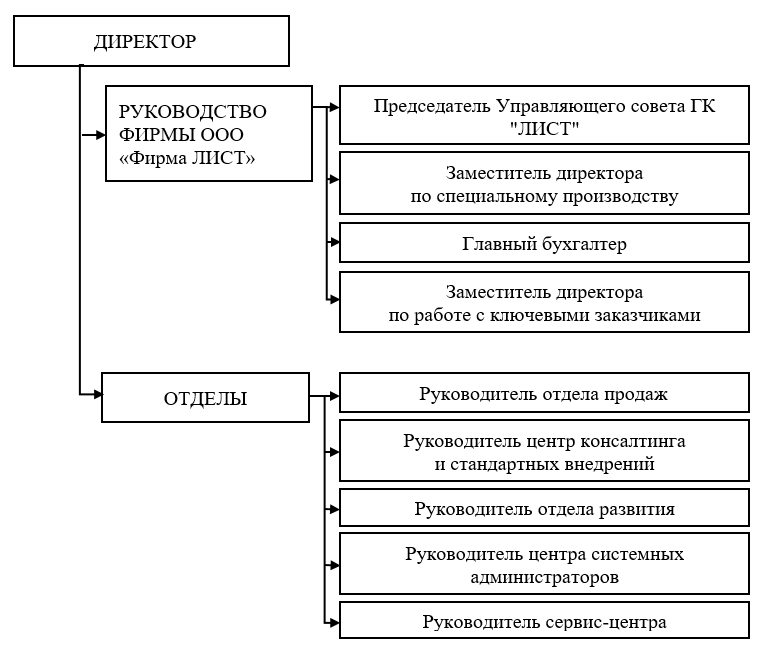
Рисунок 1 – Структурная схема компании ООО «Фирма ЛИСТ»
Главным на предприятии является директор. Основная его задача – общее руководство, задание основных задач и направлений развития.
В подчинении директора находится руководство фирмы и отделы, ответственные за выполнение всех основных поставленных задач. Директор компании организует работу и эффективное взаимодействие всех структурных подразделений, направляет их деятельность на предоставления услуг, повышение эффективности работы компании, увеличение прибыли.
2 Экономико-организационная характеристика и информационная инфраструктура предприятияПрограммный модуль разрабатывался для организации ООО «Флора». Общество с Ограниченной Ответственностью «Флора» состоит в реестре субъектов малого и среднего предпринимательства как микропредприятие и действует с 04.07.2016. Генеральным директором является Тяпина Альбина Ингелевна.
Основным видом деятельности ООО «Флора», согласно коду ОКВЭД, является 47.76.1 – Торговля розничная цветами и другими растениями, семенами и удобрениями в специализированных магазинах. Торговля осуществляется в магазине, расположенный по адресу: Республика Татарстан, 423800, город Набережные Челны, проспект Автозаводский, дом 29.
К техническому обеспечению информационной системы ООО «Флора» можно отнести компьютеры, клавиатуры, компьютерные мыши, кассовый аппарат, веб-камеры и другие устройства, которые входят в состав сети.
Конфигурация компьютеров, используемых в информационной системе, представлена в таблице 1:
Таблица 1 – Конфигурация компьютеров ООО «Флора»| Параметры конфигурации | Характеристики |
| Процессор | Intel Pentium Dual-Core E5300 |
| Материнская плата | Intel DG33TL, сокет LGA775 |
| Оперативная память | 4 ГБ |
| Жесткий диск | 500 ГБайт |
| Операционная система | Windows |
| Монитор | ЖК, 17 дюймов |
| Клавиатура | Механическая |
| Компьютерная мышь | Оптическая |
| Блок питания | 400 Вт |
Сетевая топология – это конфигурация графа, вершинам которого соответствуют конечные узлы сети (компьютеры) и коммуникационное оборудование (коммутаторы, маршрутизаторы), а ребрам – физические или информационные связи между вершинами (в виде среды передачи данных).
В информационной системе ООО «Флора» расположено 4 компьютера и 1 кассовый аппарат. Все они объединены в локальную компьютерную сеть с топологией звезда. Эта топология представляет собой соединение всех компьютеров с коммутатором, образуя физический сегмент сети. К достоинствам такой топологии относятся:
- Высокая производительность; Быстрый поиск неисправностей; Гибкое администрирование; Выход из строя одного компьютера не отражается на работе всей системы.
- Большой объем кабеля, который потребуется при прокладке сети; Число компьютеров в сети ограничено количеством портов в центральном узле; Выход из строя центрального узла приведет к сбою работы всех компьютеров.
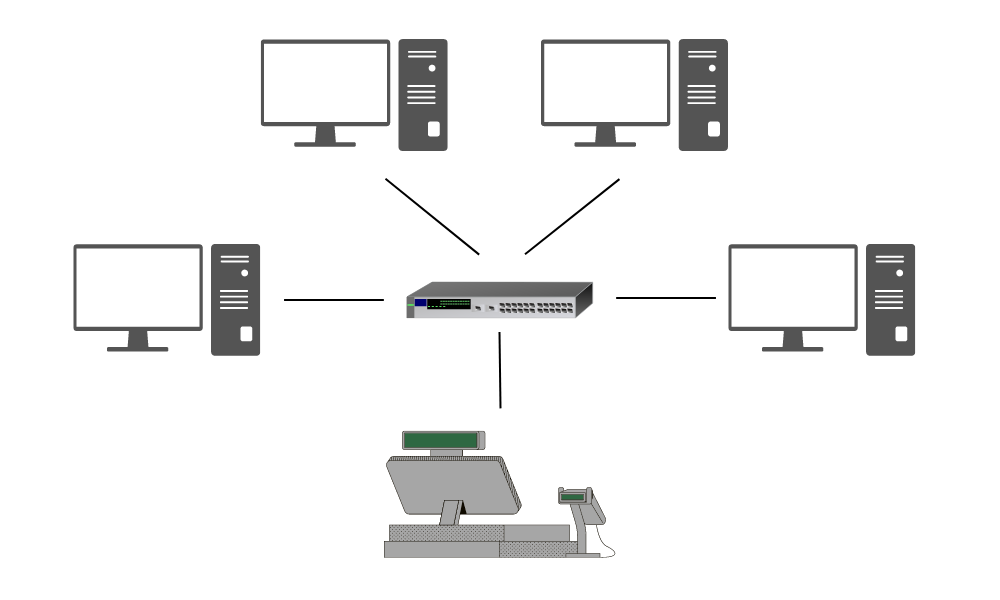 Рисунок 2 – Схема компьютерной сети ООО «Флора» Программное обеспечение, используемое в информационной системе ООО «Флора», включает в себя:
Рисунок 2 – Схема компьютерной сети ООО «Флора» Программное обеспечение, используемое в информационной системе ООО «Флора», включает в себя: - Пакет офисных программ MS Office: MS Word, MS Excel, MS PowerPoint, MS Outlook. В число задач, выполняемых пакетом, входит создание и редактирование текстовых документов, обработка электронных таблиц, демонстрация презентаций, синхронизация с хранилищем; TeamViewer – программное обеспечение, которое дает удаленный доступ к привязанным компьютерам, обеспечивает возможность обмена файлами; CCleaner – программа для оптимизации, очистки, повышения безопасности, защиты и ускорения компьютера и его операционной системы; WinRAR archiver – архиватор для операционных систем Windows, который позволяет создавать, изменять и распаковывать архивы форматов .RAR, .ZIP, а также работать с архивами других форматов.
Таким образом была дана экономико-организационная характеристика и информационная инфраструктура организации ООО «Флора.
3 Обзор и обоснование инструментальных средств разработки программных модулей и проектных решений по видам программного обеспеченияИнструментальные средства разработки программных модулей и проектных решений – это программные инструменты, предназначенные для обеспечения полного цикла проектирования программного продукта (написание кода программы, компиляция, компоновка, отладка, тестирование, сопровождение и другие).
Все используемые инструментальные средства можно разделить на 4 группы.
1 Необходимые инструментальные средства – это те средства, без которых невозможно получить исполняемый код. К этой группе относятся:
– редакторы текстов;
Текстовые редакторы или редакторы кода являются важным инструментом для разработчиков. Современные текстовые редакторы предоставляют множество инструментов и функций, которые помогут подправить код, обладают подсветкой синтаксиса для нескольких языков, включают встроенные загрузки файлов, отчеты об ошибках, поиск и замену и многое другое. Примерами текстовых редакторов можно отнести следующие:
Atom – это текстовый редактор с открытым исходным кодом, который доступен для нескольких платформ (Windows, Linux, Mac), бесплатный для использования.
Sublime Text – многоплатформенный текстовый редактор, в котором есть большое количество полезных команд для повышения эффективности. Он может быть использован для поиска кода в файлах в считанные секунды. Sublime имеет специальный менеджер пакетов, который поможет вам установить тысячи пакетов, созданных сообществом, чтобы добавить больше возможностей.
Редактор кода Visual Studio – это многоплатформенный и бесплатный текстовый редактор. Он имеет автозаполнение, подсветку синтаксиса и отладку. Также доступно несколько расширений, позволяющих добавлять новые языки, темы и инструменты.
– компиляторы и ассемблеры;
Ассемблер – язык программирования, понятия которого отражают архитектуру электронно-вычислительной машины. Язык ассемблера — символьная форма записи машинного кода, использование которого упрощает написание машинных программ.
Компилятор — программа, переводящая текст, написанный на языке программирования, в набор машинных кодов.
Для процессора x86-x64, имеется более десятка различных ассемблер компиляторов. Они отличаются различными наборами функций и синтаксисом. Некоторые компиляторы больше подходят для начинающих, некоторые ― для опытных программистов. Так же существует множество диалектов ассемблеров.
– компоновщики или редакторы связей;
Компоновщик – инструментальная программа, которая производит компоновку: принимает на вход один или несколько объектных модулей и собирает из них исполняемый или библиотечный файл-модуль.
2 Часто используемые средства – это средства, использования которых можно избежать. Но без них процесс разработки весьма затрудняется и удлиняется. К этой группе относятся:
– утилиты автоматической сборки проекта;
Автоматизация сборки – этап процесса разработки программного обеспечения, заключающийся в автоматизации широкого спектра задач, решаемых программистами в их повседневной деятельности. Она включает такие действия, как компиляция исходного кода в объектный модуль, сборка бинарного кода в исполняемый файл, выполнение тестов, развёртывание программы в целевой среде, написание сопроводительной документации или описание изменений новой версии.
– отладчики;
Отладчик – компьютерная программа для автоматизации процесса отладки: поиска ошибок в других программах, ядрах операционных систем, SQL-запросах и других видах кода. Отладчик позволяет выполнять трассировку, отслеживать, устанавливать или изменять значения переменных в процессе выполнения кода, устанавливать и удалять контрольные точки или условия остановки и так далее. Примерами отладчиков можно назвать Microsoft Visual Studio Debugger (Windows).
– программы создания инсталляторов;
Инсталлятор – это программа, которая устанавливает программное обеспечение на компьютер, предоставляя доступ к использованию конечным пользователем.
– редакторы ресурсов;
Редактор ресурсов – это программа, предназначенная для просмотра, извлечения и замены ресурсов в исполняемых файлах. Исполняемый файл любой программы содержит программный код (функционал программы) и элементы, связанные с интерфейсом (ресурсы программы). Изменяя ресурсы можно несколько изменить внешний вид программы, выполнить перевод текста на нужный язык, но нельзя повлиять на функционал программы. Примерами редакторов ресурсов можно назвать: PE Explorer, Resource Builder и XN Resource Editor.
– профилировщики;
Профилирование – сбор характеристик работы программы, таких как время выполнения отдельных фрагментов (обычно подпрограмм), число верно предсказанных условных переходов, число кэш-промахов и так далее.
Характеристики могут быть аппаратными (время) или вызванные программным обеспечением (функциональный запрос). Проектировщики ПО нуждаются в таких инструментальных средствах, чтобы оценить, как хорошо выполнена работа. Программисты нуждаются в инструментальных средствах, чтобы проанализировать их программы и идентифицировать критические участки программы. Примером такой программы является Perftips Visual Studio.
– программы поддержки версий;
Система контроля версий – это то, что не даст появиться ошибкам в проекте, над которым работает много людей. Примером программы поддержки версий служит Git.
– программы создания файлов помощи (документации).
CHM – это формат Microsoft, разработанный для создания справок программ, работающих в системах Windows. Чаще всего формат используется, чтобы создать справочные файлы для программных продуктов.
Devesar Book Editor – простая, но довольно мощная среда разработки руководств, справочников, книг и других электронных документов.
3 Специализированные средства – это инструментальные средства, которые используются в исключительных случаях и решают специфичные задачи.
– программы отслеживания зависимостей;
Зависимость – это объект, который может быть использован (как сервис).
Dependency Walker – бесплатная, свободная утилита, которая сканирует 32-битные и 64-битные исполняемые файлы Windows (exe, dll, ocx, sys), и строит диаграмму – иерархическое дерево всех модулей (библиотек), от которых зависит программа. Для каждого найденного модуля выводится список всех функций, которые экспортирует этот модуль, и какие из этих функций реально вызываются другими модулями.
– дизассемблеры;
Дизассемблер — транслятор, преобразующий машинный код, объектный файл или библиотечные модули в текст программы на языке ассемблера.
IDA Pro Disassembler – интерактивный дизассемблер, который широко используется для реверс-инжиниринга. Он отличается исключительной гибкостью, наличием встроенного командного языка, поддерживает множество форматов исполняемых файлов для большого числа процессоров и операционных систем.
– декомпиляторы;
Декомпилятор – это программа, транслирующая исполняемый модуль (полученный на выходе компилятора) в эквивалентный исходный код на языке программирования высокого уровня.
.NET Reflector – платная утилита для Microsoft .NET, комбинирующая браузер классов, статический анализатор и декомпилятор.
dotPeek – это бесплатный самостоятельный инструмент, основанный на встроенном декомпиляторе ReSharper. Он надежно декомпилирует любую сборку .NET в эквивалентный код на C# или IL-код.
– программы отслеживания активности системы и изменений, происходящих в системе;
Эти программы позволяют отслеживать действия программ по изменению реестра, файловой системы, вызовов системных сервисов, следят за загруженностью системы в целом. Примером можно назвать программу Process Monitor.
– программы-вериферы и контейнеры (создают виртуальную среду для отдельных классов программ, в которой можно исследовать поведение программы);
Утилита Driver Verifier входит в состав всех версий Windows, начиная с Windows XP, и позволяет выполнять проверку драйверов, выявлять проблемные драйвера и записывать подробную информацию о проблемном драйвере в дамп памяти для дальнейшего анализа.
4 Интегрированные среды разработки – содержат большую часть из приведенных выше программ и позволяют упростить процесс создания приложений. Среда разработки – это программа, которая собирает вместе несколько инструментальных средств из первой и второй (иногда и третьей) групп. Примерами сред разработки можно назвать следующие:
Microsoft Visual Studio — линейка продуктов компании Microsoft, включающих интегрированную среду разработки программного обеспечения и ряд других инструментов. Данные продукты позволяют разрабатывать как консольные приложения, так и игры и приложения с графическим интерфейсом.
Qt Creator – кроссплатформенная свободная IDE для разработки на С, С++ и QML.
При разработке программного модуля были использованы среда разработки PhpStorm и сервер OpenServer
4 Разработка технологической документации и спецификации отдельных компонент программного обеспеченияДокументация необходима для сопровождения любой программы или программного продукта. Она позволяет понять, как работает продукт, и описывает правила его эксплуатации. Часто документацией пренебрегают, что в корне неверно. Необходимость в документировании велика, поскольку у пользователя могут возникнуть вопросы по использованию программного продукта в любой момент. Важным аспектом также является то, что именно качество документации определяет качество программы.
Различают несколько видов документации для сопровождения программного обеспечения:
Пользовательская – помогает пользователю в эксплуатации ПО;
Техническая – содержит в себе описание того, что делает код, а также данные для описания API, структур данных и алгоритмов;
Проектная – предназначена для общего обзора ПО;
Маркетинговая – реклама и информирование.
Ниже представлено разработанное техническое задание на разработку интернет-магазина комнатных растений для ООО «Флора».
1 Введение
Работа выполняется в рамках проекта «Интернет-магазин комнатных растений».
2 Наименование Разработчика и Заказчика работ
Разработчик: Ахметзянова Эльвира Радиковна
Адрес: 423800, Набережные Челны, проспект Раиса Беляева, дом 8.
Телефон: +7 (987) 005-35-42.
Заказчик: Общество с Ограниченной Ответственностью «Флора»
Адрес: 423800, Набережные Челны, проспект Автозаводский, дом 29.
Телефон: +7 (937) 593-51-50
3 Сроки работ
Дата начала работ: 23.03.2023
Дата окончания работ: 17.05.2023
4 Назначение разработки
Разработка интернет-магазина комнатных растений для реализации интернет-торговли.
4.1 Требования к функциональным характеристикам
4.1.1 Состав выполняемых функций
Разрабатываемый интернет-магазин должен обеспечивать:
Поиск по товарам;
Сортировку товаров по цене и наименованию;
Возможность добавления товара в корзину или избранное;
Просмотр товара: его характеристики, фото, цена;
Авторизацию/регистрацию на сайте.
4.1.2 Организация входных и выходных данных
Входные данные поступают в виде данных, вводимых при авторизации/регистрации (логин и пароль), а также при оформлении заказа: наименование товара, количество, общая сумма.
Выходные данные представляют собой всю видимую и доступную пользователям информацию на экране.
4.2 Требования к надежности
Для обеспечения надежности необходимо регулярно проводить диагностику на наличие ошибок, взломов и утечек информации.
4.3 Условия эксплуатации и требования к составу и параметрам технических средств
Для работы и функционирования сайта должен быть нанят администратор, который будет курировать работу и все происходящие процессы интернет-магазина.
Интернет-магазин должен обеспечивать непрерывный круглосуточный режим работы.
Нормальными климатическими условиями для эксплуатации разрабатываемого программного продукта являются:
Температура воздуха 17-20°C (±5°C);
Относительная влажность воздуха 60% (±15%);
Атмосферное давление 760 мм. рт. ст. (±30 мм. рт. ст.).
Разрабатываемый программный продукт должен сохранять работоспособность при:
Температуре воздуха от 10 до 35°C;
Относительной влажности воздуха от 40% до 80%.
4.4 Требования к информационной и программной совместимости
Интернет-магазин должен работать на операционной системе Windows версии не ниже 7.
4.5 Требования к транспортировке и хранению
Разработанный программный продукт поставляется на электронном носителе информации.
Программная документация поставляется в бумажном и электронном виде.
4.6 Специальные требования
Интерфейс интернет-магазина должен быть прост и интуитивно понятен. Цветовая гамма не яркая, не броская, пастельные цвета и оттенки, стиль минималистичный.
5 Требования к программной документации
Основными документами, регламентирующими разработку программного продукта, должны быть документы Единой Системы Программной Документации (ЕСПД): руководство пользователя, руководство администратора, описание применения.
6 Технико-экономические показатели
Эффективность работы интернет-магазина определяется удобством использования пользователями, легкость администрирования и, как следствие, увеличение продаж товаров, что ведет к увеличению прибыли.
7 Порядок контроля и приемки
После передачи Разработчиком программного продукта Заказчику, последний имеет право тестировать его в течение 7 дней. После тестирования Заказчик должен принять работу или в письменном виде изложить причину отказа принятия. В случае обоснованного отказа Разработчик обязуется доработать программный продукт.
Таким образом, была составлена документация к разработке программного модуля для ООО «Флора».
5 Разработка программного модуля программного обеспечения Разработка интернет-магазина комнатных растений организации ООО «Флора» производится средствами таких языков программирования как PHP, HTML, CSS, а также JavaScript. Программа PhpStorm была выбрана в качестве среды разработки, а Open Server в качестве сервера. Для того чтобы начать разрабатывать интернет-магазин, необходимо в директории «domains» сервера создать новую директорию с именем проекта (см. рисунок 3).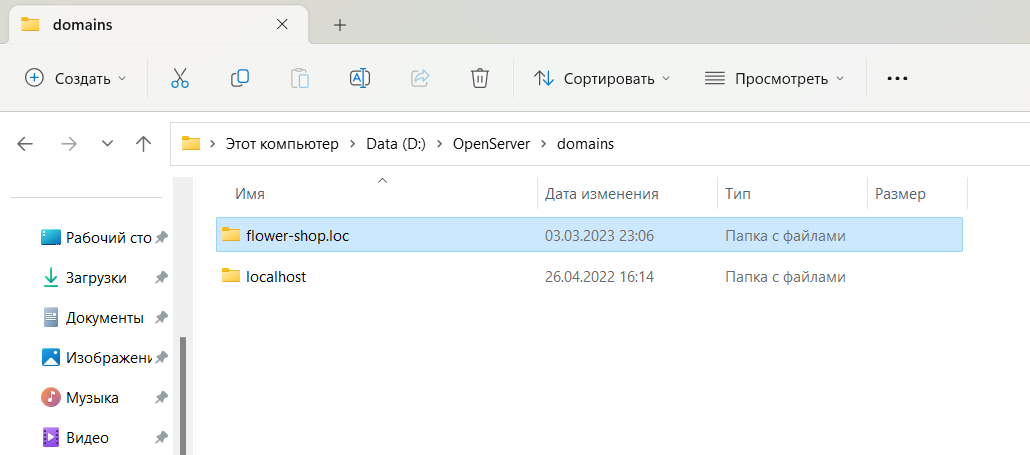 Рисунок 3 – Создание проекта в Open Server Затем в PhpStorm через меню в верхнем левом углу необходимо добавить созданную в Open Server директорию: File - Open (см. рисунок 4).
Рисунок 3 – Создание проекта в Open Server Затем в PhpStorm через меню в верхнем левом углу необходимо добавить созданную в Open Server директорию: File - Open (см. рисунок 4). 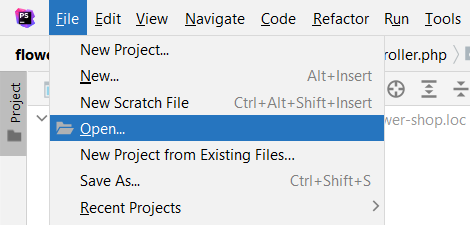 Рисунок 4 – Меню «File - Open» На рисунке 5 показано добавление созданной директории в PhpStorm.
Рисунок 4 – Меню «File - Open» На рисунке 5 показано добавление созданной директории в PhpStorm. 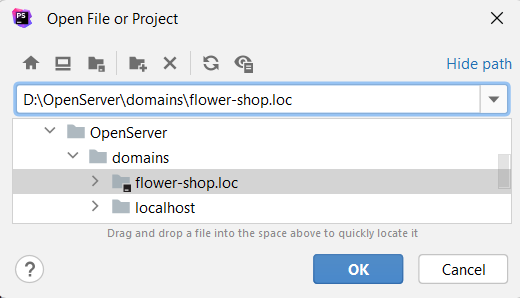
Рисунок 5 – Добавление созданной директории в PhpStorm
После добавления проекта были также добавлены директории, которые формируют структуру всего проекта. На рисунке 6 можно увидеть структуру директорий проекта.
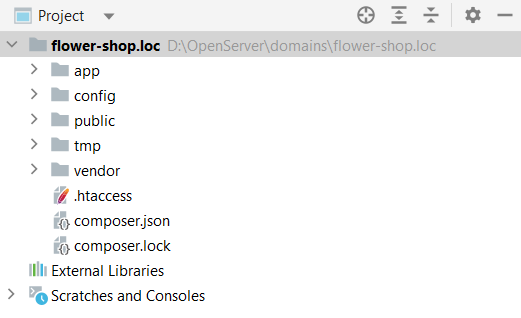
Рисунок 6 – Структура проекта
Директория «app» будет содержать все структурные части интернет-магазина, которые характерны для паттерна MVC (Model-View-Controller). Этот паттерн разделяет архитектуру программирования веб-приложений на три модуля: модель, представление и контроллер. Модель – это часть веб-приложения, которая отвечает за работу с данными: сохранение, обновление и прочее. Представление – это шаблон, то, что разработчик получает на выходе. Контроллер является связующим звеном между моделью и представлением. Его задача – принять запрос от пользователя, запросить необходимые данные из базы данных и вернуть их пользователю.
Директория «config» будет содержать конфигурационные файлы.
Директория «public» будет являться тем местом, куда будут отправляться запросы пользователя. В этой директории также будут находиться все файлы, которые пользователь будет просматривать: файлы стилей, шрифты, картинки и прочее.
В директории «tmp» будут храниться временные файлы: кэш и логи ошибок.
Директория «vendor» будет хранить ядро фреймворка и все устанавливаемые зависимости.
Следующим этапом разработки интернет-магазина является создание базы данных «PhpMyAdmin» в Open Server. Доступ к ней осуществляется через кнопку «Дополнительно» основного меню сервера. Было создано 13 таблиц. Структура базы данных представлена на рисунке 7.
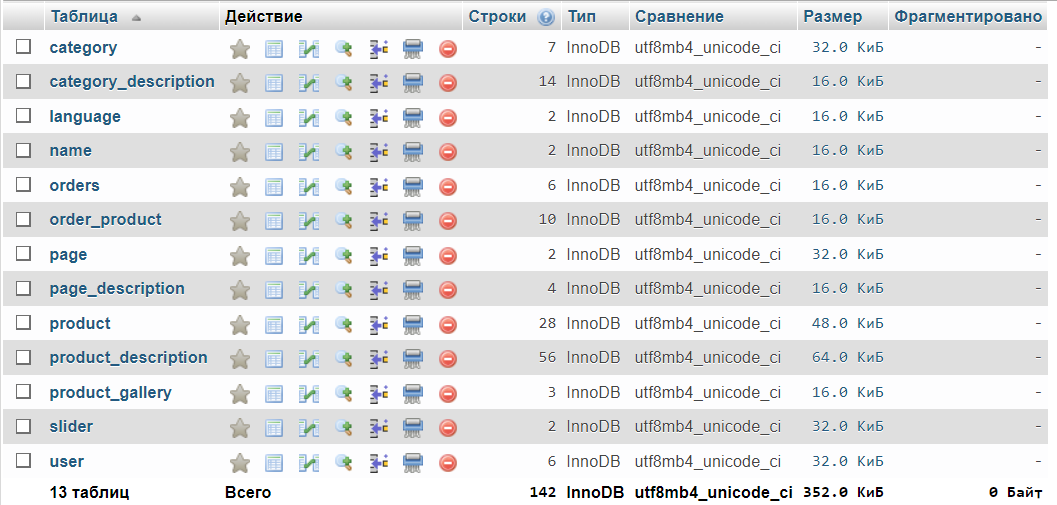
Рисунок 7 – Структура базы данных
Таблицы «category» и «category_description» будет хранить информацию о категориях товаров, выводимых на сайте интернет-магазина.
Таблицы «product» и «product description» будут хранить информацию о товарах, выводимых на сайте интернет-магазина.
Таблица «slider» будет содержать пути к изображениям, выводимым на слайдере интернет-магазина.
В таблицу «orders» будут приходить данные об оформленных пользователями заказах: номер заказа, id пользователя, примечания к заказу, сумма заказа, количество заказанных товаров.
В таблицу «order_product» будут приходить данные о названии заказанных товаров, их количестве и общей сумме.
Таблица «product_gallery» будет содержать пути к фотографиям товаров, выводимых в карточках товаров.
В таблицу «user» будут приходить данные пользователей, введенных при регистрации: электронная почта, пароль, имя и адрес.
Для реализации регистрации пользователя была создана форма, состоящая из 4 полей: E-mail, пароль, имя и адрес. На рисунке 8 показана форма, которую будет видеть пользователь в интернет-магазине:
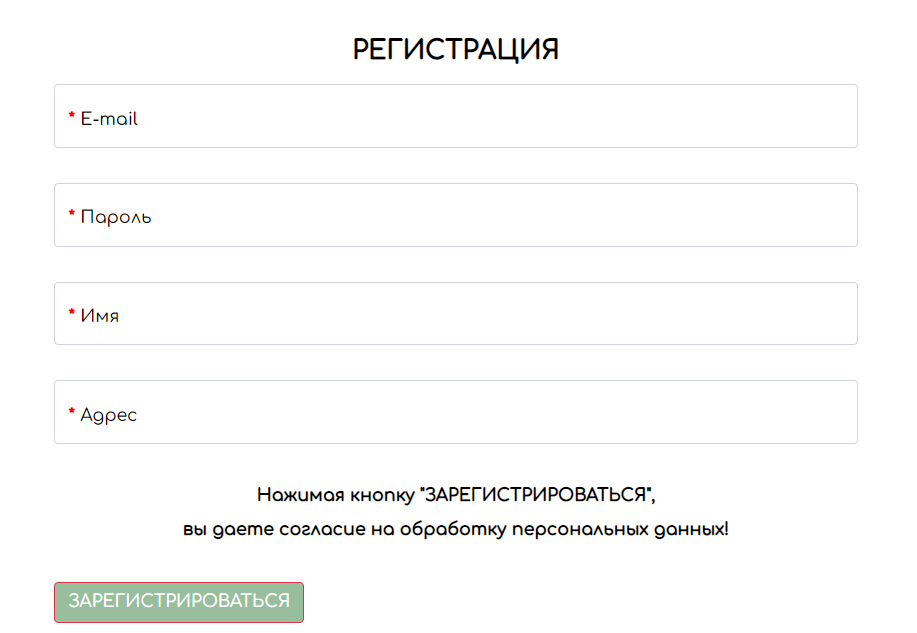
Рисунок 8 – Форма регистрации
Для пароля было установлено ограничение в виде минимальной длины в 6 символов. Фрагмент кода, который проверяет правильность заполнения поля пароля, представлен ниже:
if ($this-model-update('user', $_SESSION['user']['id'])) {
$_SESSION['success'] = ___('user_credentials_success');
foreach ($this-model-attributes as $k = $v) {
if (!empty($v) && $k != 'password') {
$_SESSION['user'][$k] = $v;
}
}
} else {
$_SESSION['errors'] = ___('user_credentials_error');
}
При успешной авторизации пользователя или ошибки данных, выводятся соответствующие сообщения. На рисунке 9 показано выводимое пользователю сообщение при успешной регистрации:

Рисунок 9 – Сообщение об успешной регистрации пользователя
На рисунке 10 показано выводимое пользователю сообщение при ошибке регистрации.
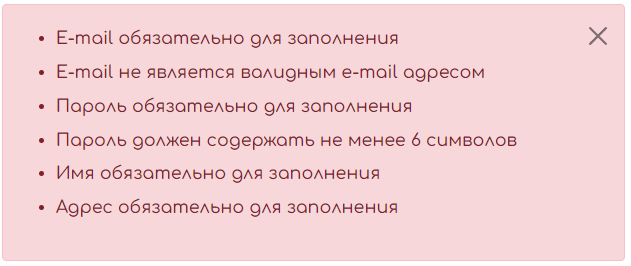
Рисунок 10 – Сообщение об ошибке регистрации пользователя
Код, который отвечает за выведение этих ошибок, представлен ниже:
if ($this-model-login()) {
$_SESSION['success'] = ___('user_login_success_login');
redirect(base_url());
} else {
$_SESSION['errors'] = ___('user_login_error_login');
redirect();
}
Также была реализована функция выхода из профиля пользователя двумя путями: через кабинет пользователя и через кнопку, расположенную в шапке интернет-магазина.
На рисунке 11 показан способ выхода из профиля через кнопку, расположенную в шапке интернет-магазина.
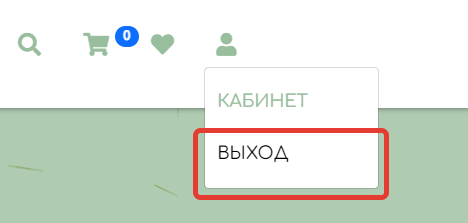
Рисунок 11 – Способ выхода из профиля через шапку интернет-магазина
На рисунке 12 показан способ выхода из профиля пользователя через кабинет пользователя.
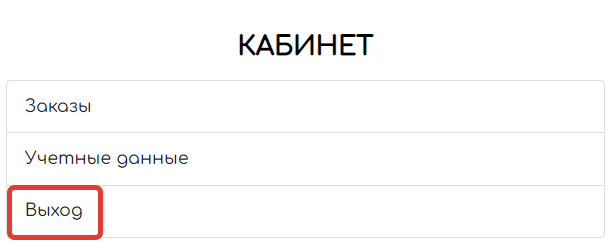
Рисунок 12 – Способ выхода из профиля через кабинет пользователя
Метод, который выполняет это действие, приведен ниже:
public function logoutAction()
{
if (User::checkAuth()) {
unset($_SESSION['user']);
}
redirect(base_url() . 'user/login');
}
Для реализации добавления товаров в избранное, был реализован метод add_to_wishlist(). В этом методе проверяется, пустой ли массив товаров в избранном. Если он пустой, то в избранное добавляется текущий товар с временем хранения, равным 1 месяцу. Если в избранном уже есть массив, проверяется количество товаров, находящихся в избранном, а также есть ли текущий товар в избранном. Если количество товаров больше пяти, из массива удаляется 1 элемент. Затем добавляется новый элемент и пересохраняется в массиве coockie.
На рисунке 13 представлен внешний вид списка избранных товаров в интернет-магазине.
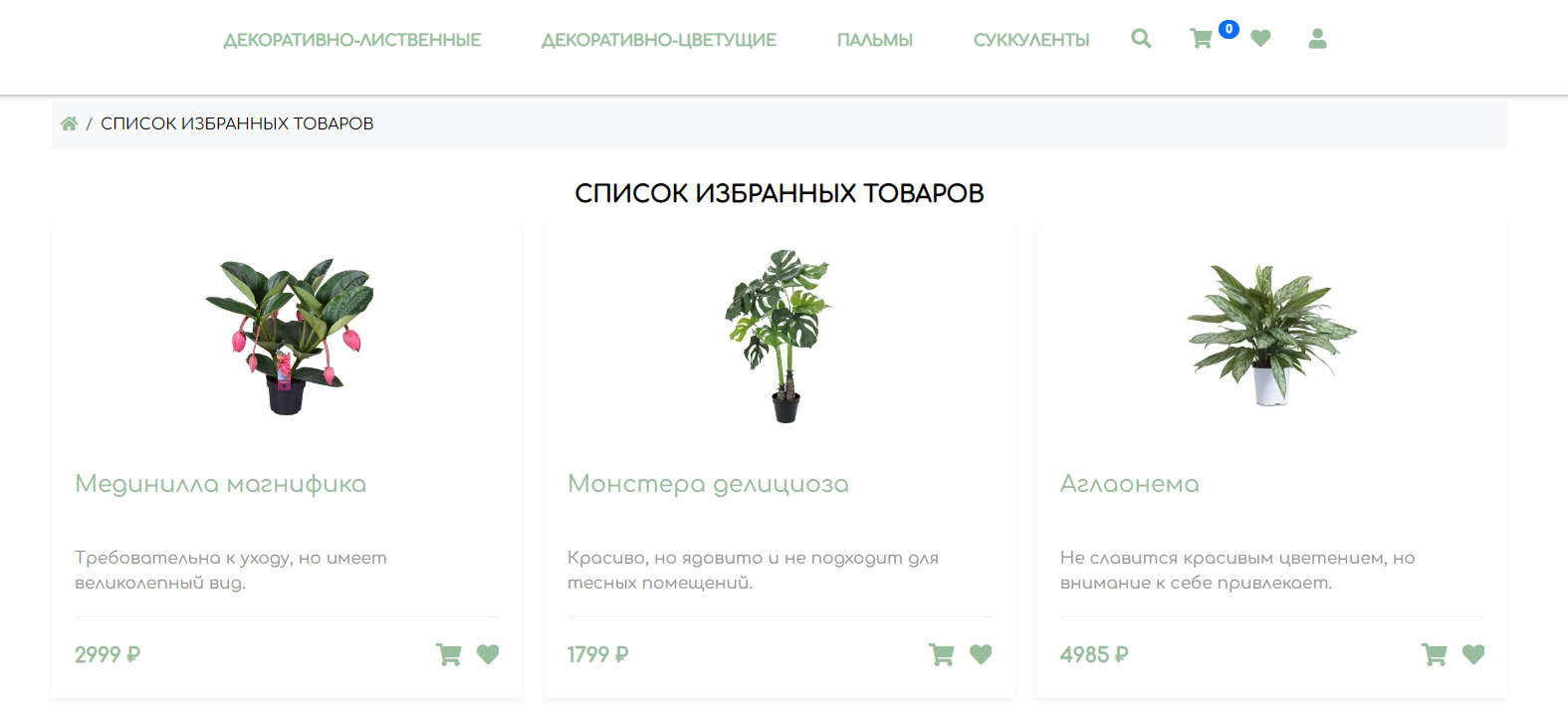
Рисунок 13 – Список избранного в интернет-магазине
Код метода add_to_wishlist():
public function add_to_wishlist($id)
{
$wishlist = self::get_wishlist_ids();
if (!$wishlist) {
setcookie('wishlist', $id, time() + 3600*24*7*30, '/');
} else {
if (!in_array($id, $wishlist)) {
if (count($wishlist) 5) {
array_shift($wishlist);
}
$wishlist[] = $id;
$wishlist = implode(',', $wishlist);
setcookie('wishlist', $wishlist, time() + 3600*24*7*30, '/');
}
}
}
Для удобства пользователя был добавлен метод .count-items, который представляет собой иконку с цифровым количеством товаров в корзине, расположенном в шапке интернет-магазина. Код стиля CSS этого метода представлен ниже:
.header-top .icons a .count-items {
position: absolute;
top: 0;
right: 0;
font-size: 10px;
}
На рисунке 14 представлен внешний вид этой иконки в шапке интернет-магазина.
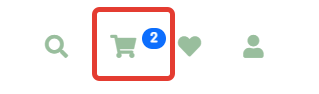
Рисунок 14 – Иконка с количеством товаров в корзине
При оформлении заказа был реализован метод, который отправляет письмо на почту пользователя, который сделал заказ, с информацией о заказанных товарах и другой информацией, которая связана с заказом. Для этого в файле «params.php» папки «config» были прописаны настройки. Их содержание представлено на рисунке 15.

Рисунок 15 – Настройки для отправки писем на почту пользователей
Далее необходимо установить специальную библиотеку для отправки писем, которая называется phpmailer. Установка происходит автоматически путем ввода команды «composer require phpmailer/phpmailer» в консоль Open Server.
Далее в файле модели «Order.php» описывается метод «mailOrder», который возвращает id заказа, адрес электронной почты пользователя и шаблон электронного письма, который описывается в отдельном файле «mail_order_user».
На рисунке 16 представлено письмо, которое придет пользователю после оформления заказа.
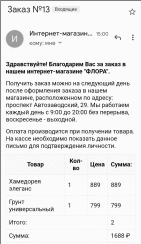
Рисунок 16 – Электронное письмо при оформлении заказа
Таким образом, был описан процесс разработки интернет-магазина комнатных растений для организации ООО «Флора».
Тестовые сценарии – это любая функциональность программного продукта, которую можно протестировать. Их разработка помогает разработчику определить все неточности программного продукта. Тестовые сценарии дают общее представление о том, что нужно тестировать разработчику. Было разработано 7 тестовых сценариев. Они приведены ниже.
Тестовый сценарий 1: проверка функциональности шапки интернет-магазина.
Тестовый сценарий 2: проверка функциональности карточек товаров.
Тестовый сценарий 3: проверка функциональности регистрации.
Тестовый сценарий 4: проверка функциональности авторизации.
Тестовый сценарий 5: проверка функциональности кабинета пользователя.
Тестовый сценарий 6: проверка функциональности избранного.
Тестовый сценарий 7: проверка функциональности корзины.
Тестовые наборы описывают конкретные ситуации, которые следует протестировать. Они помогают конкретизировать и уточнить неточности функционирования программного продукта. Разработанные тестовые наборы приведены ниже.
Тестовый набор 1:
Проверить работу кнопки для перехода к категории товаров «Декоративно-лиственные»;
Проверить работу кнопки для перехода к категории товаров «Декоративно-цветущие»;
Проверить работу кнопки для перехода к категории товаров «Пальмы»;
Проверить работу кнопки для перехода к категории товаров «Суккуленты»;
Проверить работу кнопки поиска по товарам;
Проверить работу кнопки перехода к корзине;
Проверить работу кнопки перехода к избранному;
Проверить работу кнопок для перехода к авторизации, регистрации, а также профилю пользователя.
Тестовый набор 2:
Проверить работоспособность перехода к товарам из категорий или раздела «Сейчас в тренде»;
Проверить возможность просмотра фотографий товара;
Проверить возможность добавления товара в корзину с указанием количества;
Проверить отображение описания товара.
Тестовый набор 3:
Проверить процесс заполнения данными полей;
Проверить работу кнопки «Зарегистрироваться»;
Проверить вывод ошибок при некорректно заполненных полях.
Тестовый набор 4:
Проверить процесс заполнения данными полей;
Проверить работу кнопки «Вход»;
Проверить вывод ошибок при неправильно введенных данных.
Тестовый набор 5:
Проверить работу кнопки «Заказы»;
Проверить работу кнопки «Учетные данные»;
Проверить работу кнопки «Выход»;
Проверить отображение заказов во вкладке «Заказы»;
Проверить работу кнопки для перехода к деталям заказа во вкладке «Заказы»;
Проверить работу кнопок перехода к следующей странице списка заказов во вкладке «Заказы»;
Проверить процесс заполнения новыми данными полей во вкладке «Учетные данные»;
Проверить работу кнопки «Сохранить» во вкладке «Учетные данные».
Тестовый набор 6:
Проверить отображение товаров в избранном, после их добавления в избранное;
Проверить переход к карточке товара из избранного;
Проверить работу кнопки добавления в корзину из избранного;
Проверить работу кнопок перехода к следующей странице списка товаров в избранном.
Тестовый набор 7:
Проверить отображение товаров в корзине;
Проверить работу кнопки «Продолжить покупки»;
Проверить работу кнопки «Оформить заказ» в окне корзины;
Проверить работу кнопки «Очистить корзину»;
Проверить работу кнопки удаления товара из корзины;
Проверить работу кнопки закрытия окна корзины;
Проверить процесс заполнения поля «Примечание» данными;
Проверить работу кнопки «Оформить заказ» непосредственно во вкладке корзины;
Проверить отправление электронного письма на почту пользователя после нажатия на кнопку «Оформить заказ».
Отладка программного продукта предполагает обдумывание и логическое осмысление имеющейся информации об ошибке. Большинство ошибок можно обнаружить по косвенным признакам посредством тщательного анализа текстов программ и результатов тестирования без получения дополнительной информации.
Для реализации отладки PhpStorm не нужно создавать какую-либо конфигурацию отладки. Вместо этого необходимо открыть стартовую страницу разработанного программного продукта в браузере вручную, а затем активировать механизм отладки из браузера, в это время PhpStorm принимает входящие подключения к отладчику.
Таким образом были разработаны тестовые сценарии и тестовые наборы, проведена отладка программного модуля.
7 Описание программного продуктаНаименование программного продукта – интернет-магазин комнатных растений для организации ООО «Флора».
Программный продукт написан на языке программирования PHP 8, для отдельных элементов были использованы языки HTML, CSS, JavaScript.
Назначение интернет-магазина: осуществление онлайн-торговли.
Для работы интернет-магазина должны быть использованы следующие технические средства:
– Операционная система Windows версии не меньше 7;
– Компьютерная мышь (сенсорная панель на ноутбуках);
– Клавиатура;
– Выход в сеть Интернет;
– Доступ к браузеру.
Входные данные представляют собой всю информацию, которую вводит пользователь на сайте интернет-магазина: логин, пароль и прочее. Эти данные поступают в базу данных и хранятся там.
Выходные данные представляют собой всю информацию, которую пользователь видит на сайте интернет-магазина: товары, цены, фотографии и прочее.
В структуру интернет-магазина входят:
– Окно авторизации и регистрации;
– Профиль пользователя;
– Корзина и Избранное;
– Карточки товаров;
– Главная страница.
Окно авторизации. Здесь расположены поля для ввода электронной почты пользователя (логина) и пароля. Из окна авторизации можно перейти в профиль пользователя к главной странице интернет-магазина.
Профиль пользователя. На этой странице можно перейти к одной из двух вкладок (а также выйти из профиля пользователя): Заказы и Учетные Данные. Вкладка Заказы позволяет посмотреть всю информацию о сделанных заказах. Вкладка Учетные Данные позволяет посмотреть, изменить и сохранить информацию о пользователе: электронную почту, пароль, имя и адрес.
Главная страница интернет-магазина. Здесь расположен список популярных товаров: наименование, цена (старая и новая, если указаны), краткое описание и иконки для добавления в Корзину или Избранное.
Карточка товара. На этой странице расположена более подробная информация о товаре: фотографии, цена, наличие, подробное описание.
Корзина. Здесь расположены все товары, которые пользователь сюда поместил. Имеется информация о цене и общей сумме товаров, возможность удалить товар из корзины и перейти к оформлению заказа.
Избранное. На этой странице расположены все понравившиеся пользователю товары.
Таким образом, был описан разработанный программный продукт.
8 Разработка руководства пользователя программным продуктомПереход на веб-сайт интернет-магазина осуществляется через устройство, на котором есть доступ к сети Интернет и установленный браузер. В поисковой строке браузера необходимо указать URL-адрес интернет-магазина, после чего нажать кнопку «Enter» на клавиатуре. После выполнения этих действий пользователь окажется на главной странице интернет-магазина «Флора». На рисунке 17 представлен вид главной страницы интернет-магазина.
 Рисунок 17 – Главная страница Если пользователя интересует что-то конкретное, он может перейти к одной из категорий, расположенных в шапке интернет-магазина, либо осуществить поиск по товарам, нажав на иконку лупы, расположенную рядом с категориями в шапке (см. рисунок 18).
Рисунок 17 – Главная страница Если пользователя интересует что-то конкретное, он может перейти к одной из категорий, расположенных в шапке интернет-магазина, либо осуществить поиск по товарам, нажав на иконку лупы, расположенную рядом с категориями в шапке (см. рисунок 18). 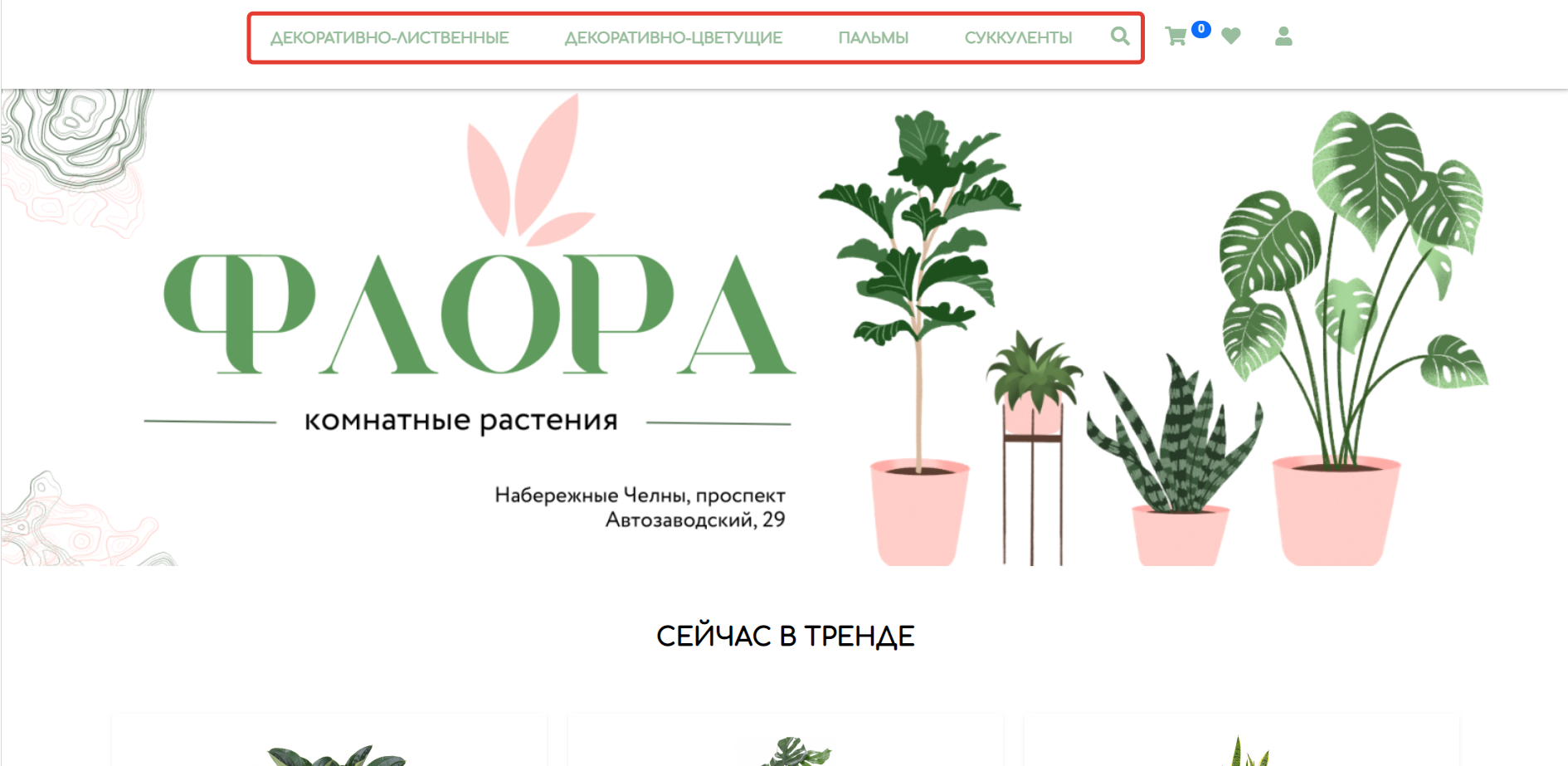 Рисунок 18 – Категории товаров и поиск в шапке интернет-магазина Затем необходимо ввести запрос, представляющий собой название товара целиком, либо не полностью в случае, если пользователь не уверен в правильности написания запроса. Затем необходимо нажать на кнопку Enter на клавиатуре или на иконку лупы в самой правой части строки поиска для того, чтобы был осуществлен поиск. После выполнения этих действий пользователь окажется на странице с найденными по поисковому запросу товарами. В случае, если система не найдет соответствия ни с одним товаром из базы данных, будет выведено соответствующее сообщение о том, что по запросу пользователя ничего не найдено. На рисунке 19 представлено окно найденных товаров.
Рисунок 18 – Категории товаров и поиск в шапке интернет-магазина Затем необходимо ввести запрос, представляющий собой название товара целиком, либо не полностью в случае, если пользователь не уверен в правильности написания запроса. Затем необходимо нажать на кнопку Enter на клавиатуре или на иконку лупы в самой правой части строки поиска для того, чтобы был осуществлен поиск. После выполнения этих действий пользователь окажется на странице с найденными по поисковому запросу товарами. В случае, если система не найдет соответствия ни с одним товаром из базы данных, будет выведено соответствующее сообщение о том, что по запросу пользователя ничего не найдено. На рисунке 19 представлено окно найденных товаров. 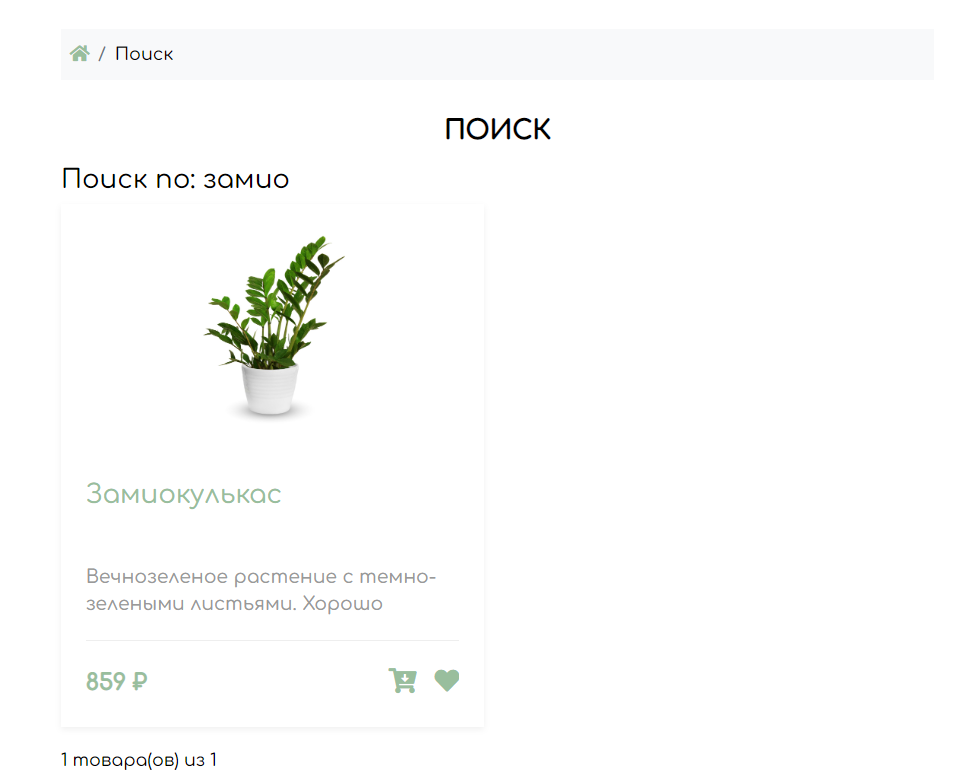 Рисунок 19 – Окно найденных товаров На рисунке 20 представлено окно ненайденных товаров.
Рисунок 19 – Окно найденных товаров На рисунке 20 представлено окно ненайденных товаров. 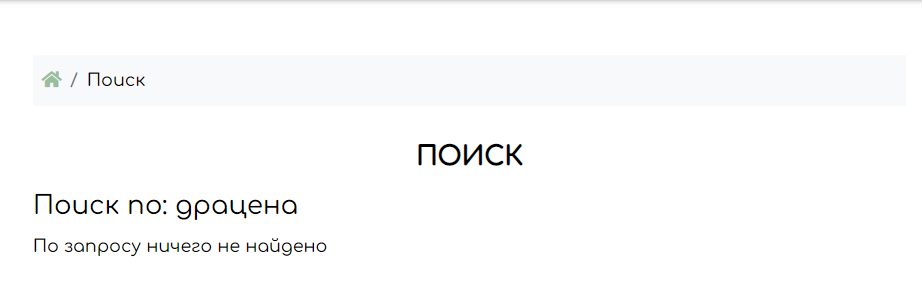 Рисунок 20– Сообщение об отсутствии товаров по поисковому запросу На главной странице интернет-магазина также расположен слайдер с баннерами, на которых пользователь может увидеть актуальную информацию о магазине или товарах. Для перехода между баннерами нужно воспользоваться стрелочками справа и слева. На рисунке 21 представлен вид слайдера.
Рисунок 20– Сообщение об отсутствии товаров по поисковому запросу На главной странице интернет-магазина также расположен слайдер с баннерами, на которых пользователь может увидеть актуальную информацию о магазине или товарах. Для перехода между баннерами нужно воспользоваться стрелочками справа и слева. На рисунке 21 представлен вид слайдера. 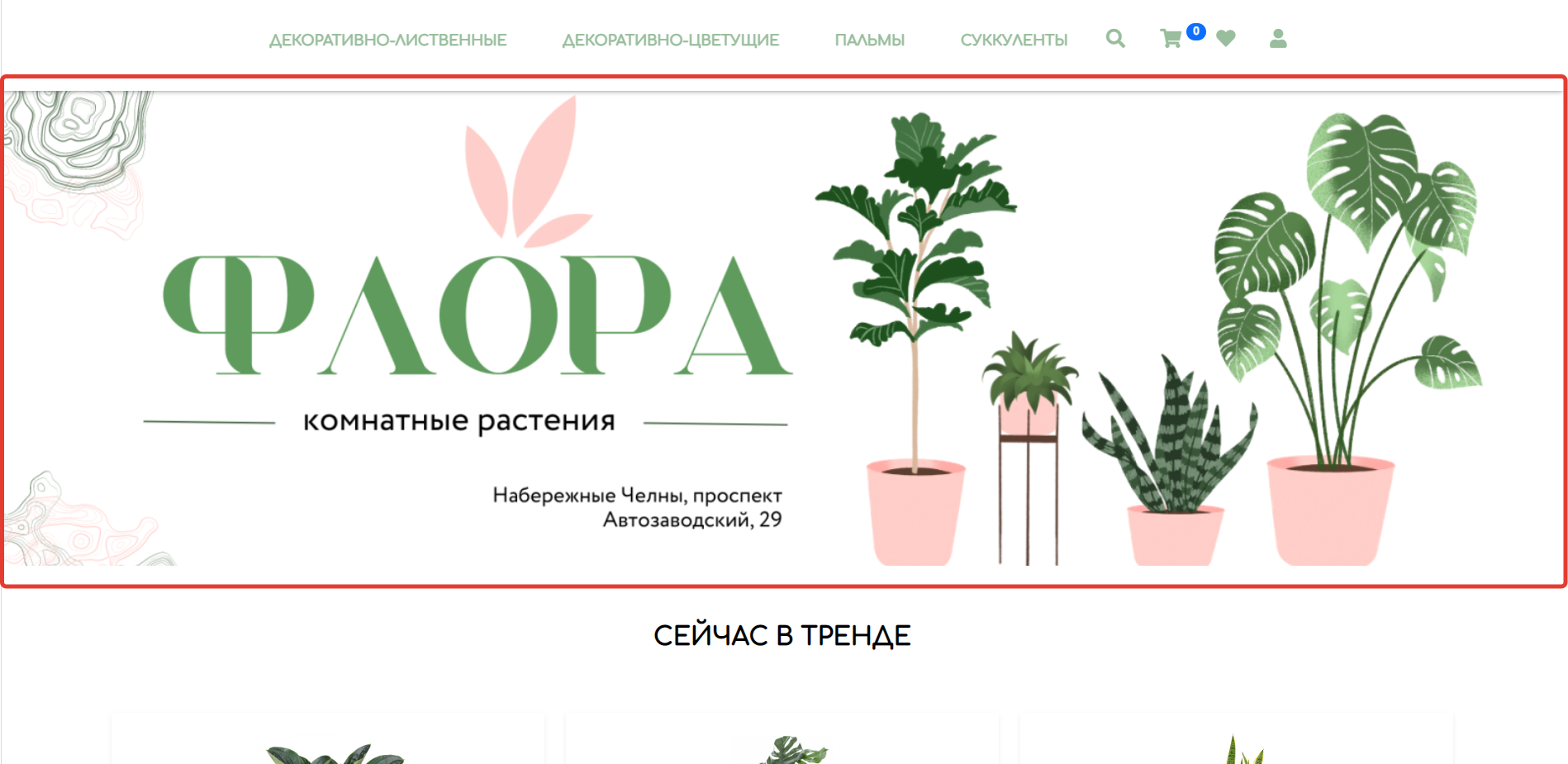 Рисунок 21 – Слайдер на главной странице интернет-магазина Ниже слайдера расположен список товаров, которые могут заинтересовать пользователя. Его вид представлен на рисунке 22.
Рисунок 21 – Слайдер на главной странице интернет-магазина Ниже слайдера расположен список товаров, которые могут заинтересовать пользователя. Его вид представлен на рисунке 22. 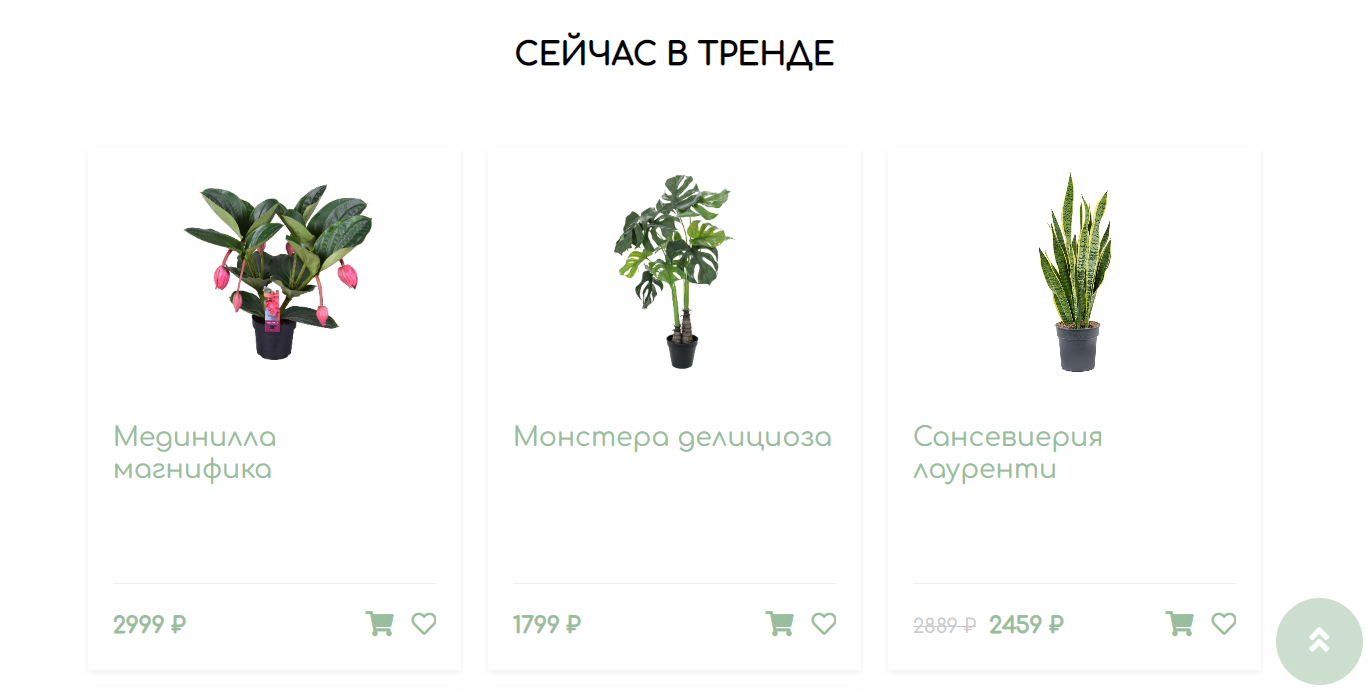 Рисунок 22 – Список товаров на главной странице Еще ниже пользователь может ознакомиться с информацией, связанной с магазином, перейдя по таким ссылкам как «О магазине», «Оплата и доставка», «Контакты». Также там расположена информация о времени работы и контактах (см. рисунок 23).
Рисунок 22 – Список товаров на главной странице Еще ниже пользователь может ознакомиться с информацией, связанной с магазином, перейдя по таким ссылкам как «О магазине», «Оплата и доставка», «Контакты». Также там расположена информация о времени работы и контактах (см. рисунок 23). 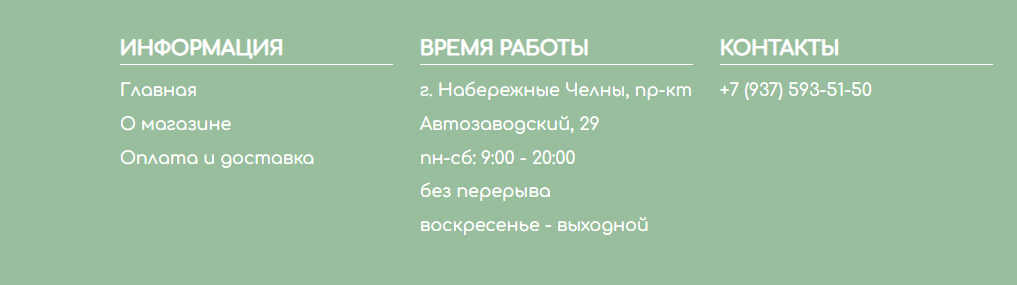 Рисунок 23 – Футер интернет-магазина Если пользователь решил перейти к просмотру товаров из категорий, он может отсортировать выведенный список товаров по цене и названию. Для перехода к следующей странице необходимо воспользоваться кнопками с нумерацией страниц внизу окна. Сортировка и кнопки для перехода к другим страницам показаны на рисунке 24.
Рисунок 23 – Футер интернет-магазина Если пользователь решил перейти к просмотру товаров из категорий, он может отсортировать выведенный список товаров по цене и названию. Для перехода к следующей странице необходимо воспользоваться кнопками с нумерацией страниц внизу окна. Сортировка и кнопки для перехода к другим страницам показаны на рисунке 24. 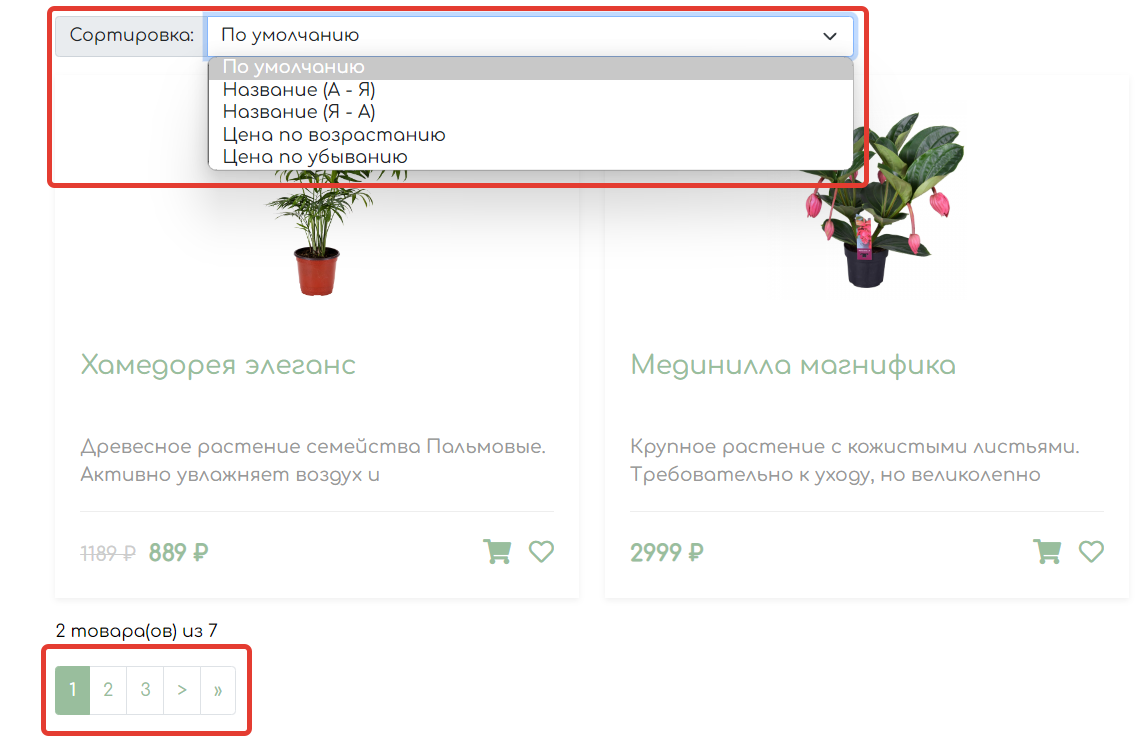 Рисунок 24 – Сортировка и переход к другим страницам Чтобы добавить товар в корзину или избранное, пользователь должен кликнуть по иконке корзины или избранного соответственно (см. рисунок 25). Товар автоматически добавится в нужный раздел.
Рисунок 24 – Сортировка и переход к другим страницам Чтобы добавить товар в корзину или избранное, пользователь должен кликнуть по иконке корзины или избранного соответственно (см. рисунок 25). Товар автоматически добавится в нужный раздел. 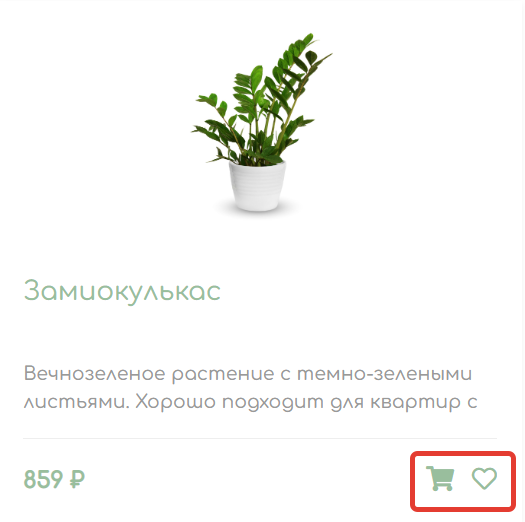 Рисунок 25 – Иконки для добавления в корзину и избранное Для просмотра добавленных товаров необходимо нажать на соответствующие иконки, расположенные в шапке интернет-магазина справа от иконки лупы (см. рисунок 26).
Рисунок 25 – Иконки для добавления в корзину и избранное Для просмотра добавленных товаров необходимо нажать на соответствующие иконки, расположенные в шапке интернет-магазина справа от иконки лупы (см. рисунок 26). 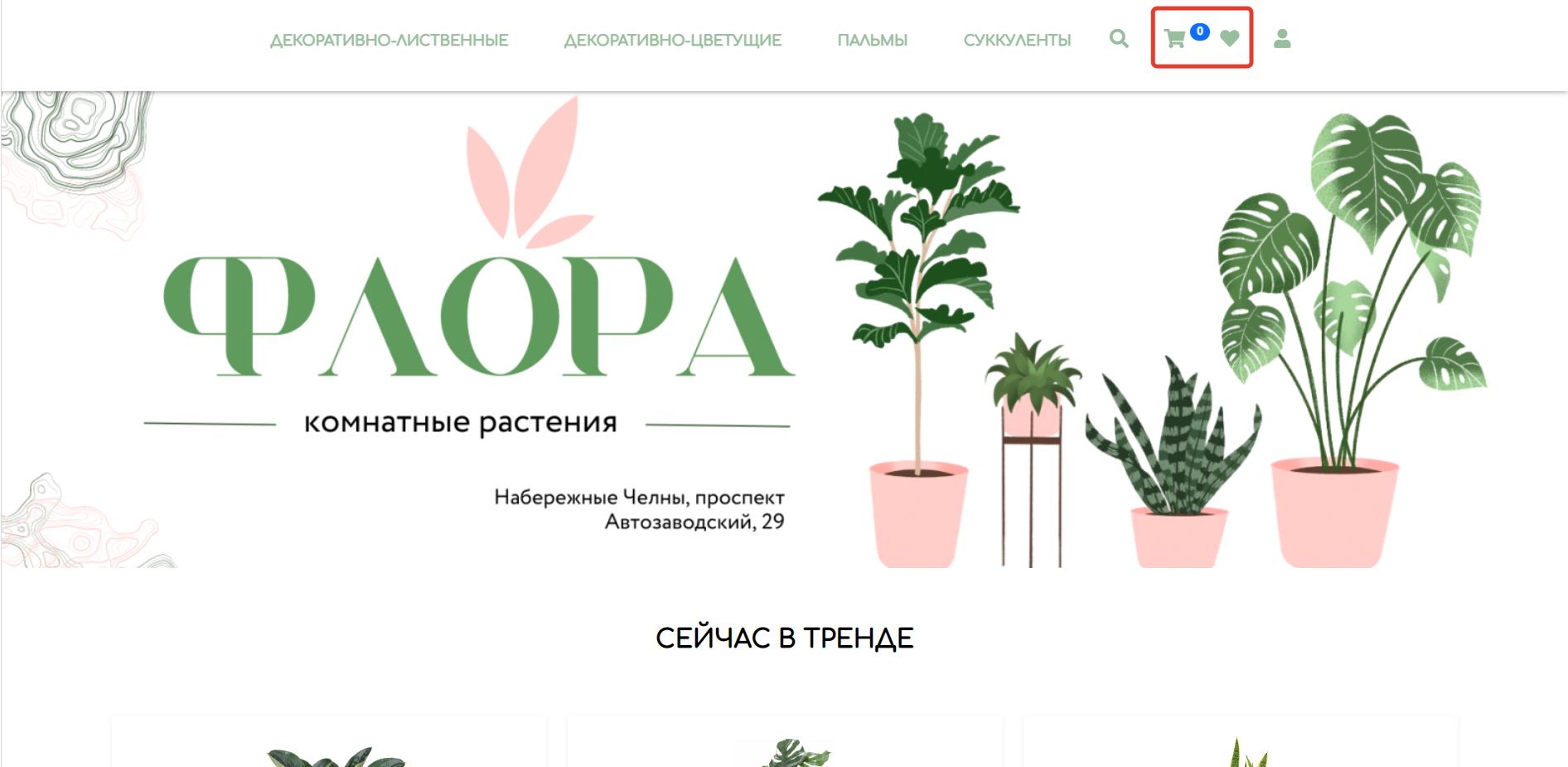 Рисунок 26 – Переход к избранному или корзине через шапку Для просмотра подробной информации о товаре, пользователю необходимо кликнуть по соответствующему товару. Он окажется в карточке товара, где можно посмотреть больше фотографий товара, ознакомиться с его описанием. Также в карточке товара расположена информация о наличии его на складе, стоимости одной единицы товара и возможность добавить в корзину с указанием количества товара. Вид карточки товара представлен на рисунке 27.
Рисунок 26 – Переход к избранному или корзине через шапку Для просмотра подробной информации о товаре, пользователю необходимо кликнуть по соответствующему товару. Он окажется в карточке товара, где можно посмотреть больше фотографий товара, ознакомиться с его описанием. Также в карточке товара расположена информация о наличии его на складе, стоимости одной единицы товара и возможность добавить в корзину с указанием количества товара. Вид карточки товара представлен на рисунке 27.  Рисунок 27 – Карточка товара Для того чтобы оформить заказ, необходимо удовлетворять условию авторизации на сайте интернет-магазина. Для авторизации необходимо нажать на крайнюю правую иконку в шапке интернет-магазина и в выпадающем меню выбрать «Авторизация». На рисунке 28 представлено расположение этих кнопок в шапке интернет-магазина.
Рисунок 27 – Карточка товара Для того чтобы оформить заказ, необходимо удовлетворять условию авторизации на сайте интернет-магазина. Для авторизации необходимо нажать на крайнюю правую иконку в шапке интернет-магазина и в выпадающем меню выбрать «Авторизация». На рисунке 28 представлено расположение этих кнопок в шапке интернет-магазина. 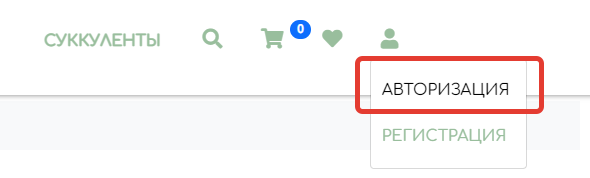 Рисунок 28 – Расположение кнопки «Авторизация» Появится окно, в котором пользователь должен заполнить поля «E-mail» и «Пароль». На рисунке 29 показан форма авторизации, которую видит пользователь.
Рисунок 28 – Расположение кнопки «Авторизация» Появится окно, в котором пользователь должен заполнить поля «E-mail» и «Пароль». На рисунке 29 показан форма авторизации, которую видит пользователь. 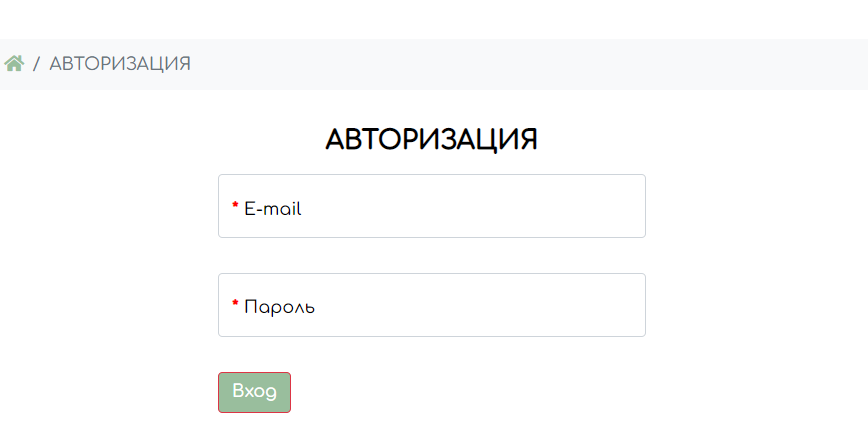 Рисунок 29 – Окно авторизации В случае неправильно заполненных данных высветится ошибка, которая сообщит о том, что логин или пароль введены неправильно (см. рисунок 30).
Рисунок 29 – Окно авторизации В случае неправильно заполненных данных высветится ошибка, которая сообщит о том, что логин или пароль введены неправильно (см. рисунок 30).  Рисунок 30 – Ошибка при неправильно введенных данных при авторизации Если пользователь впервые на сайте интернет-магазина, он может зарегистрироваться, выбрав в выпадающем меню после нажатия на крайнюю правую иконку кнопку «Регистрация» (см. рисунок 31).
Рисунок 30 – Ошибка при неправильно введенных данных при авторизации Если пользователь впервые на сайте интернет-магазина, он может зарегистрироваться, выбрав в выпадающем меню после нажатия на крайнюю правую иконку кнопку «Регистрация» (см. рисунок 31). 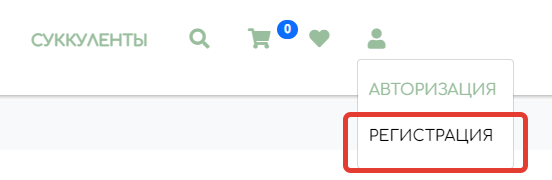 Рисунок 31 – Расположение кнопки «Регистрация» в шапке После выполнения этого действия, пользователю будет предложено заполнить такие поля как «E-mail», «Пароль», «Имя» и «Адрес». На рисунке 32 представлена форма регистрации.
Рисунок 31 – Расположение кнопки «Регистрация» в шапке После выполнения этого действия, пользователю будет предложено заполнить такие поля как «E-mail», «Пароль», «Имя» и «Адрес». На рисунке 32 представлена форма регистрации. 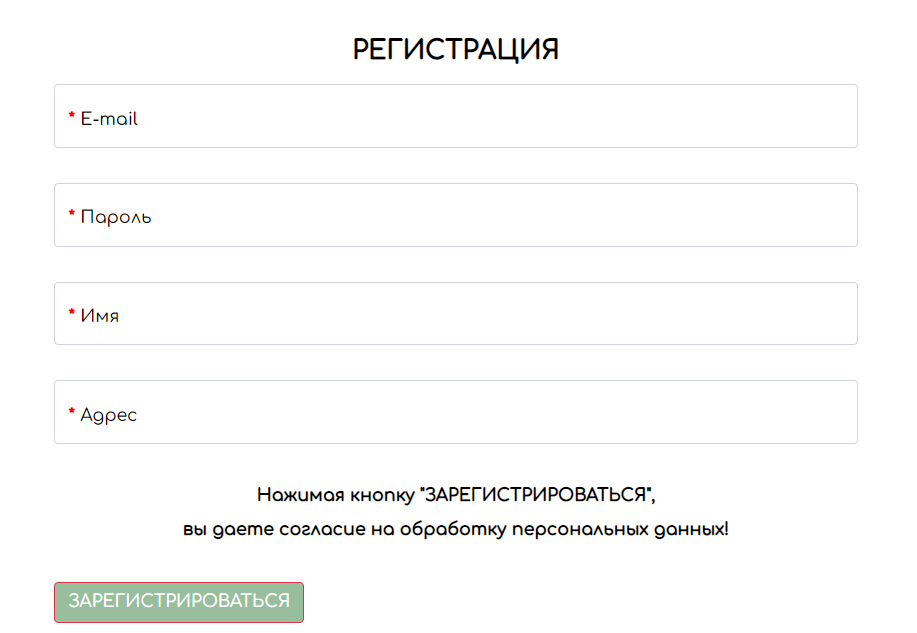
Рисунок 32 – Форма регистрации
В случае некорректно заполненного поля «E-mail» или количества символов в пароле, не превышающем 5 символов, появятся соответствующие сообщения об ошибках (см. рисунок 33).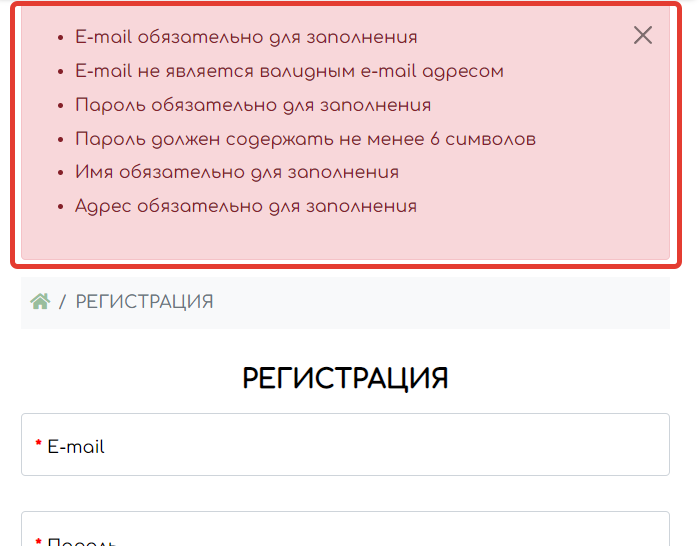 Рисунок 33 – Сообщения об ошибках при регистрации После успешного завершения регистрации или авторизации, пользователь может перейти к оформлению заказа. Для этого необходимо нажать на иконку корзины в шапке интернет-магазина, проверить данные заказа и нажать кнопку «Оформить заказ». На электронную почту, которая является логином пользователя, придет письмо с информацией о заказе (см. рисунок 34).
Рисунок 33 – Сообщения об ошибках при регистрации После успешного завершения регистрации или авторизации, пользователь может перейти к оформлению заказа. Для этого необходимо нажать на иконку корзины в шапке интернет-магазина, проверить данные заказа и нажать кнопку «Оформить заказ». На электронную почту, которая является логином пользователя, придет письмо с информацией о заказе (см. рисунок 34). 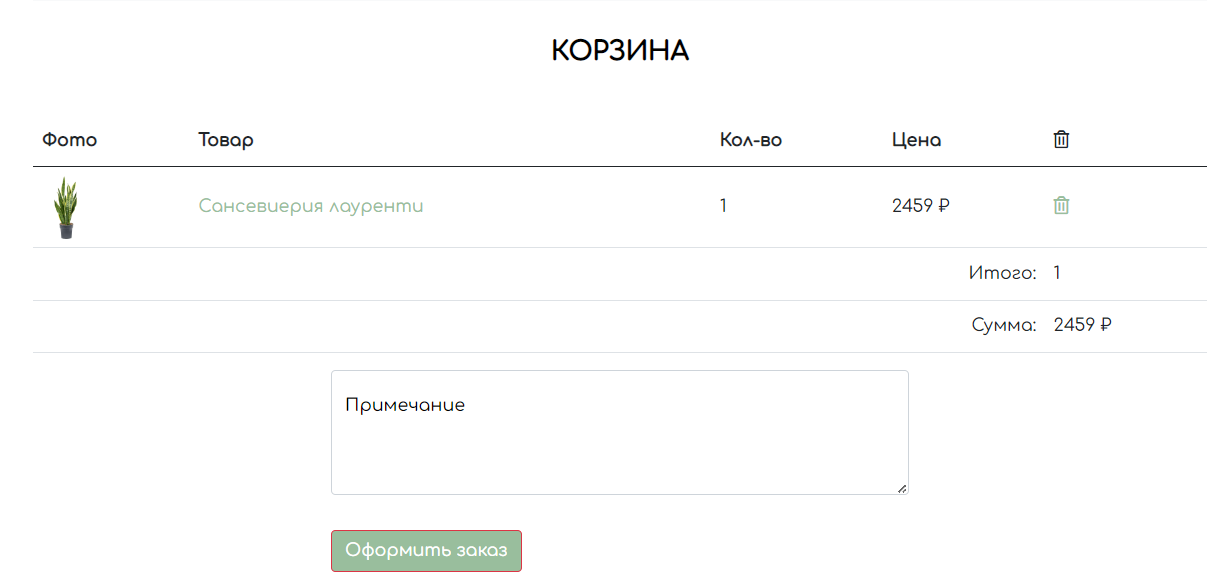 Рисунок 34 – Окно оформления заказа В профиле пользователя имеются следующие возможности: просмотр совершенных заказов и редактирование своих учетных данных (кроме электронной почты, то есть логина). Для перехода в профиль необходимо нажать на крайнюю правую иконку в шапке интернет-магазина (см. рисунок 35) и в выпадающем меню выбрать «Кабинет» (доступно только после авторизации на сайте интернет-магазина).
Рисунок 34 – Окно оформления заказа В профиле пользователя имеются следующие возможности: просмотр совершенных заказов и редактирование своих учетных данных (кроме электронной почты, то есть логина). Для перехода в профиль необходимо нажать на крайнюю правую иконку в шапке интернет-магазина (см. рисунок 35) и в выпадающем меню выбрать «Кабинет» (доступно только после авторизации на сайте интернет-магазина). 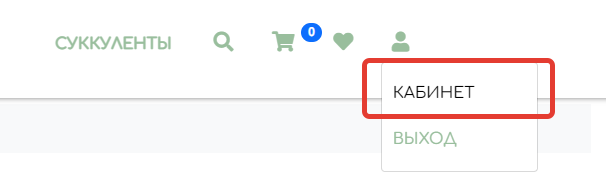 Рисунок 35 – Расположение кнопки «Кабинет» в шапке интернет-магазина На рисунке 36 представлен внешний вид кабинета пользователя.
Рисунок 35 – Расположение кнопки «Кабинет» в шапке интернет-магазина На рисунке 36 представлен внешний вид кабинета пользователя. 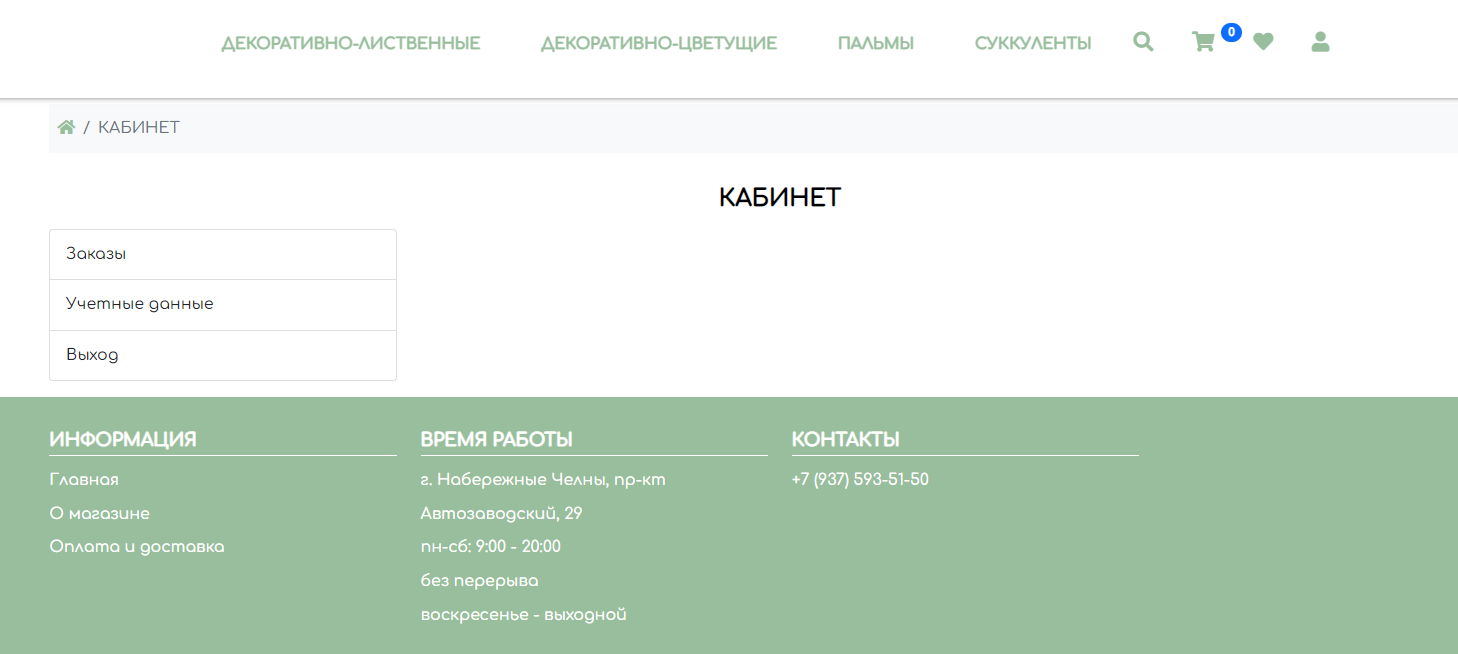 Рисунок 36 – Окно кабинета пользователя
Рисунок 36 – Окно кабинета пользователя Таким образом, составлено подробное руководство пользователя, которое позволит пользователю без труда воспользоваться разработанным интернет-магазином.
9 Система защиты информации в информационной системеВ качестве системы защиты информации в разработанном программном продукте является система авторизации и регистрации пользователей, которая не позволяет получить доступ посторонним лицам к учетной записи того или иного пользователя.
Средства авторизации контролируют доступ легальных пользователей к ресурсам системы, предоставляя каждому из них именно те права, которые ему были определены администратором. Кроме предоставления прав доступа пользователям к той или иной информации система авторизации может контролировать возможность выполнения пользователями различных системных функций, таких как локальный доступ к серверу, установка системного времени, создание резервных копий данных, выключение сервера и так далее. Система авторизации наделяет пользователя правами выполнять определенные действия над определенными ресурсами.
В разработанном программном продукте имеются два вида прав: пользователь и администратор. Установление прав осуществляется через администраторскую часть (см. рисунок 37).
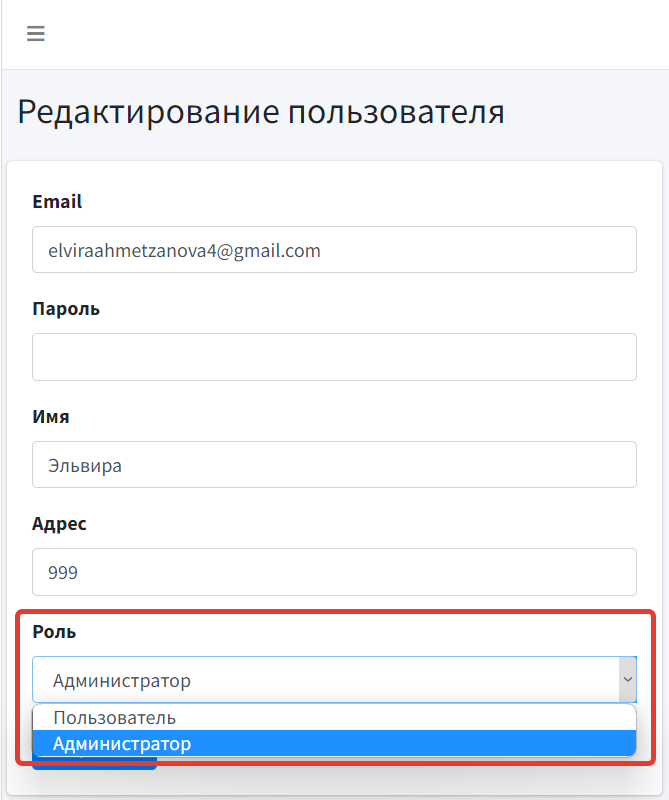
Рисунок 37 – Установление прав пользователей
Пользователи с правами пользователя имеют доступ к интернет-магазину комнатных растений, у них есть возможность просматривать содержимое интернет-магазина, оформить заказ, а также изменять свои учетные данные, за исключением логина.
Пользователи с правами администратора помимо прав, которыми обладают обычные пользователи, имеют доступ к администраторской части интернет-магазина. В ней они могут редактировать и удалять категории, карточки товаров, слайдер, наполнение ссылок в футере. Администраторы также обладают возможностью очищать кэш, менять права доступа пользователей, редактировать их учетные данные.
По умолчанию при регистрации в интернет-магазине пользователь наделяется обычными правами пользователя. Наделить его правами администратора может только другой администратор.
За время прохождения производственной (преддипломной) практики были выполнены следующие задачи:
Пройден инструктаж по технике безопасности;
Проведено ознакомление со структурой и инфраструктурой предприятия;
Изучена экономико-организационная характеристика и информационная инфраструктура предприятия;
Проанализированы инструментальные средства разработки программных модулей;
Разработана технологическая документация и спецификации отдельных компонент;
Разработан программный модуль программного обеспечения;
Разработаны тестовые наборы и проведена отладка программного продукта;
Разработано руководство пользователя;
Разработана система защиты информации в информационной системе;
Оформлены документы по практике: путевка студента-практиканта, дневник, характеристика, аттестационный лист, отчет.
Цель производственной (преддипломной) практики, проходившей в Обществе с ограниченной ответственностью «ЛИСТ» в период с 20.04.2023 по 17.05.2023, была достигнута. Закреплены и усвоены полученные в период теоретического обучения знания, а также освоены профессиональные компетенции.
- Бирюкова А. А., Володина А. М., Гусев К. В., Миронов А. Н. Обоснование и разработка требований к программным системам: учебное пособие – Москва: РТУ МИРЭА, 2022. – 157 с. – Текст: электронный // Лань: электронно-библиотечная система. – URL: https://e.lanbook.com/book/240089. Журавлев, А. Е. Инфокоммуникационные системы. Аппаратное обеспечение: учебник для вузов / А. Е. Журавлев, А. В. Макшанов, А. В. Иванищев. – 2-е изд., стер. – Санкт-Петербург: Лань, 2021. – 392 с. – ISBN 978-5-8114-8514-7. – Текст: электронный // Лань: электронно-библиотечная система. – URL: https://e.lanbook.com/book/176657. Остроух, А. В. Проектирование информационных систем: монография / А. В. Остроух, Н. Е. Суркова. – 2-е изд., стер. – Санкт-Петербург: 2021. – 164 с. – ISBN 978-5-8114-8377-8. – Текст: электронный // Лань: электронно-библиотечная система. – URL: https://e.lanbook.com/book/175513.
Методические указания по оформлению выпускных квалификационных работ, курсовых работ, отчетов по практике, рефератов, контрольных работ [Текст] / 2022. – 26c.
Open Server портативная среда веб-разработки. – URL: https://blogden.ru/open-server-sreda-veb-razrabotki/ – Электронный ресурс.
PHPStorm для начинающих. – URL: https://otus.ru/journal/phpstorm-dlya-nachinajushhih/ – Электронный ресурс.
Аутентификация, авторизация доступа и аудит в информационной безопасности. – URL: https://studopedia.ru/7_115495_autentifikatsiya-avtorizatsiya-dostupa-i-audit-v-informatsionnoy-bezopasnosti.html – Электронный ресурс.Документация на программное обеспечение. – URL: https://ru.wikipedia.org/wiki/ – Электронный ресурс.
Инструментальные средства разработки ПО – URL: https://spravochnick.ru/programmirovanie/instrumentalnye_sredstva_razrabotki_programmnogo_obespecheniya/ – Электронный ресурс.Как составить ТЗ. – URL: https://www.sravni.ru/kursy/info/kak-sostavit-tz/ – Электронный ресурс.
Кодирование. Стандарты на кодирование. Кодирование и проектирование. – URL: https://studfile.net/preview/9565066/ – Электронный ресурс.
Лекционный материал «Инструментальные средства разработки программ». – URL: https://multiurok.ru/files/lektsionnyi-material-instrumentalnye-sredstva-razr.html – Электронный ресурс.
Методы отладки программного обеспечения. – URL: https://studfile.net/preview/5125263/page:33/ – Электронный ресурс.
Отладка (debugging): что это - отладка программы, алгоритма, системы. – URL: https://blog.skillfactory.ru/glossary/otladka-debugging/ – Электронный ресурс.
Отладка с нулевой конфигурацией | Документация PhpStorm. – URL: https://www.jetbrains.com/help/phpstorm/zero-configuration-debugging.html#initiate_session – Электронный ресурс.
Рекомендация: Тестовый набор. – URL: https://dit.isuct.ru/Publish_RUP/core.base_rup/guidances/guidelines/test_case_81FD1D9F.html – Электронный ресурс.
Стандарты и руководства по кодированию. – URL: https://translated.turbopages.org/proxy_u/en-ru.ru.ca6478ed-64345746-539aedcb-74722d776562/https/www.geeksforgeeks.org/coding-standards-and-guidelines/– Электронный ресурс.
Тестовый сценарий против тестового сценария. – URL: https://coderlessons.com/tutorials/kachestvo-programmnogo-obespechea/ruchnoe-testirovanie/testovyi-stsenarii-protiv-testovogo-stsenariia – Электронный ресурс.
Управление конфигурацией и документирование программного обеспечения. – URL: https://technologiarpo.blogspot.com. – Электронный ресурс.Что такое OpenServer. – URL: https://deepcloud.ru/articles/chto-takoe-open-server/ – Электронный ресурс.
OpenServer. Сайт разработчика. Режим доступа: https://ospanel.io/. PhpStorm. Сайт разработчика. Режим доступа: https://www.jetbrains.com/phpstorm/. ООО «ЛИСТ ВЕБ»: офиц. сайт. – Набережные Челны. – Режим доступа: https://listweb.ru/.














